U cPanelu ako imate odgovarajući paket lako ćete naći NodeJs opciju za kreiranje aplikacije putem jednog klika. Kroz ovaj tutorijal proći ćemo kroz ceo proces kreiranja aplikacije i pokretanje.
Varijable koje ćemo koristit ovde koje treba da promenite sa svojim parametrima su:
- app je root folder aplikacije i uri
- example stoji za username
- example.com primer domena
- app.js je startup fajl aplikacije koju kreirate
- My app je opis vaše aplikacije
- 10,11,12 je verzija vaše nodejs aplikacije
Prvi korak jeste da kreirate se ulogujete u cPanel i da nađete ikonicu NodeJS
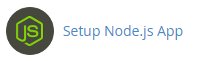
Nakon toga kliknite na dugme za kreiranje aplikacije

Onda sledi glavna stvar a to je podešavanja vaše aplikacije
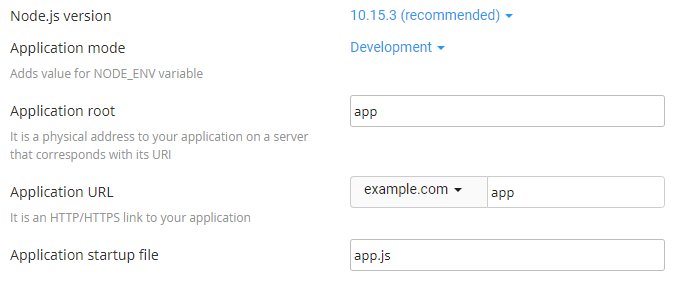
- Node.js version – selektujte svoju verziju nodejs
- Application mode – izaberite da li će aplikacija biti u razvoju ili gotova za javnost
- Application root – ovo je gde podešavate sistemske fajlove aplikacije obično je to u /home/username tipična lokacija aplikacije je /home/username/appname
- Application URL – url adresa vaše aplikacije na internetu
- Application startup file – inicjalni fajl vaše aplikacije koji će se pokreniti nakon startovanja vaše aplikacije
Kako bi ste završili kliknite na „Create“ dugme.
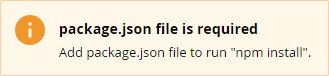
Ovo je poruka koju ćete dobiti odmah čim kreirate. I to rešavate na sledeći način.
Na home strani cPanela kliknite na File Manager zatim idite u root svoje aplikacije i zatim gornji levi ugao New File i kreirajte package.json fajl.
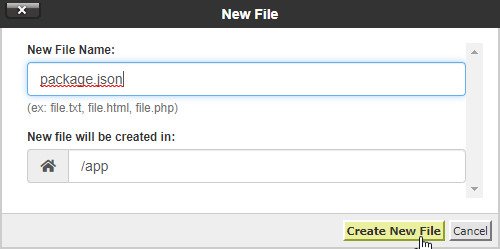
Sada kada smo kreirali taj fajl potrebno je da kliknite na desni klik na package.json i da kliknete Edit u novom tabu pojaviće vam se code editor gde je potrebno da unesete sadržaj tog fajla.
Za primer ovog uputstva unesite sadržaj sledeće sadržine:
{
"name": "app",
"version": "1.0.0",
"description": "My App",
"main": "app.js",
"scripts": {
"test": "echo \"Error: no test specified\" && exit 1"
},
"author": "",
"license": "ISC"
}Sačuvajte. Nakon toga potrebno je da se vratite na Home stranu cPanela i da se vratite u nodeJS aplikaciju.
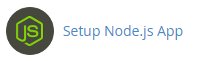
U listi aplikacija kliknite na olovčicu koja je tu kao dugme Edit
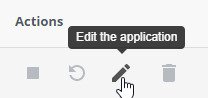
Sada je preostalo samo da kliknete na dugme Run NPM install dugme i time ste instlirali svoju aplikaciju.

Kada se to završi onda je aplikacija uspešno instlirana.

Kako bi ste pokretali druge NPM komande u vezi svoje aplikacije potreban vam je SSH pristup. Uputstvo za SSH pristup. I potrebno je da iskopirate komandnu liniju koja vam se pojavila u naranždastom kvadratu (ili ljubičastom, sivom..)

Kada se povežete putem SSH treba da pokrenete baš tu komandu (jednostavno copy paste).
source /home/example/nodevenv/app/11/bin/activate && cd /home/example/appOvim ste instlirali aplikaciju i možete da koristite npm komande.
